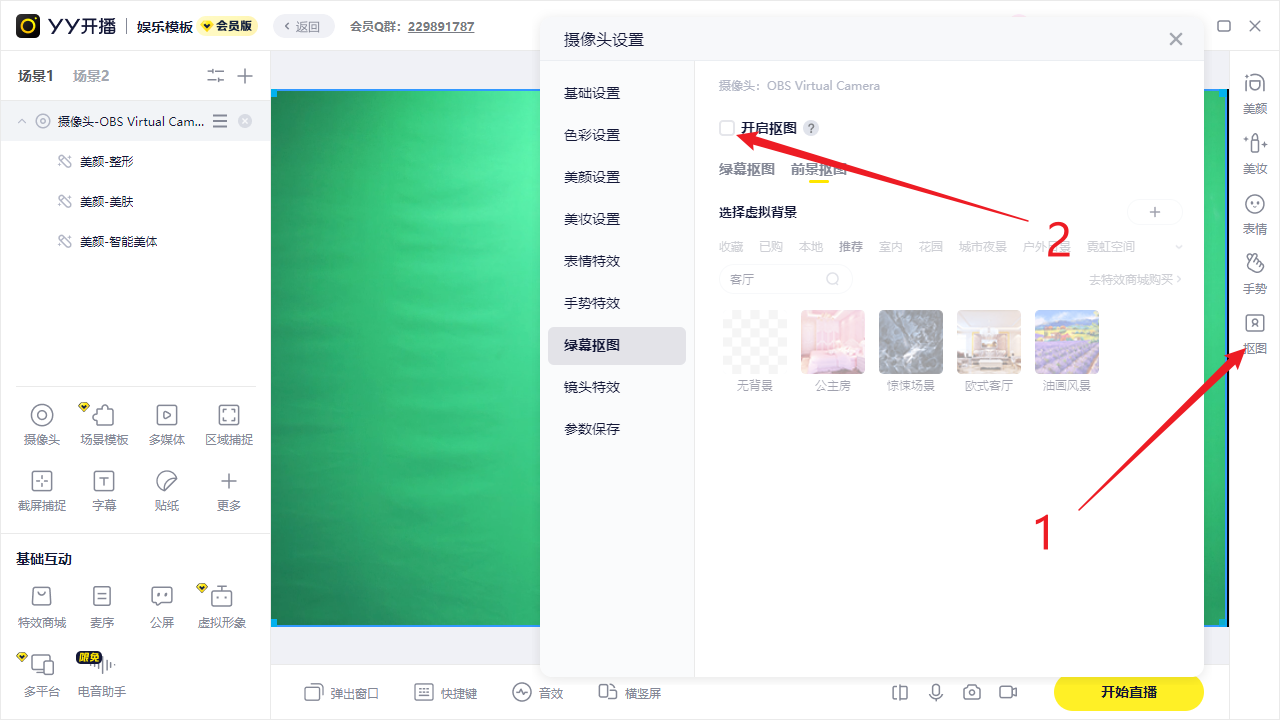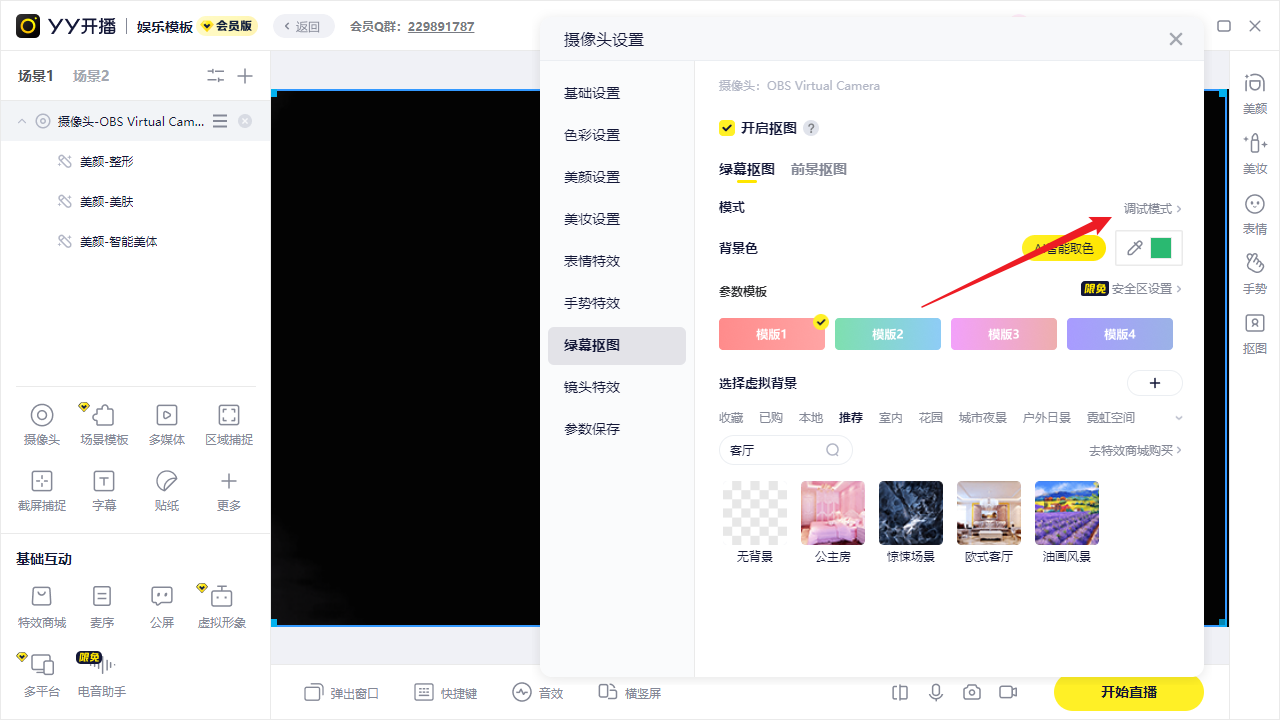YY开播抠图使用图文教程
1.绿幕抠图
绿幕抠图是一种视频和图像处理技术,广泛应用于电影制作、直播、游戏和广告等领域。它的基本原理是使用一种特定颜色(通常是绿色或蓝色)作为背景,通过软件将该背景去除,留下前景的主体部分。
1.1 抠图入口
成功添加摄像头,并且布置好幕布后,点击右侧工具栏中的抠图TAB,并将抠图勾选上,就成功开启绿幕抠图了。
1.2 调试模式
点击右上角的调试模式,开启调试
1.2.1 绿色幕布需无褶皱,如果出现褶皱等情况,请先幕布整理平整。
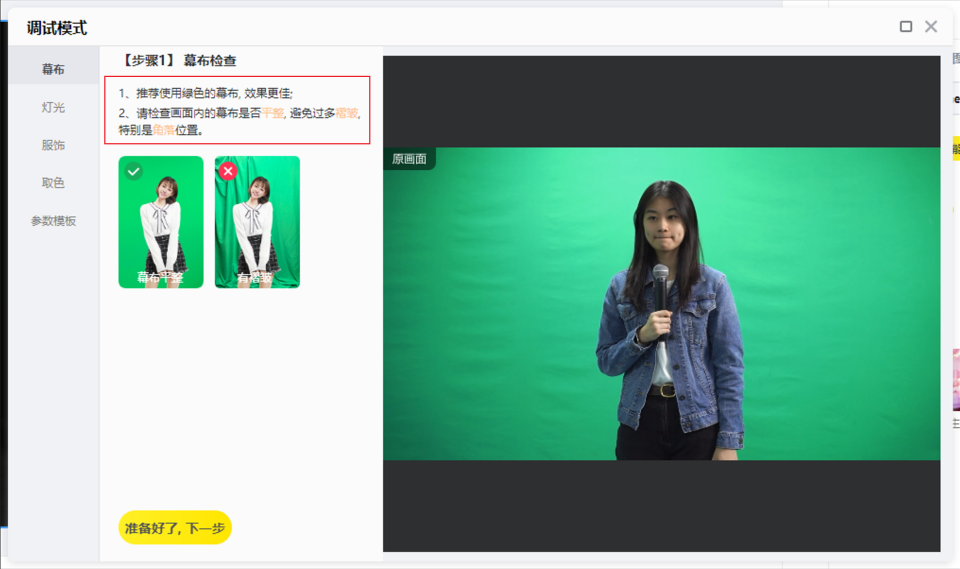
1.2.2 绿幕的亮度尽量保持一致,不要出现部分过暗或者过亮的情况
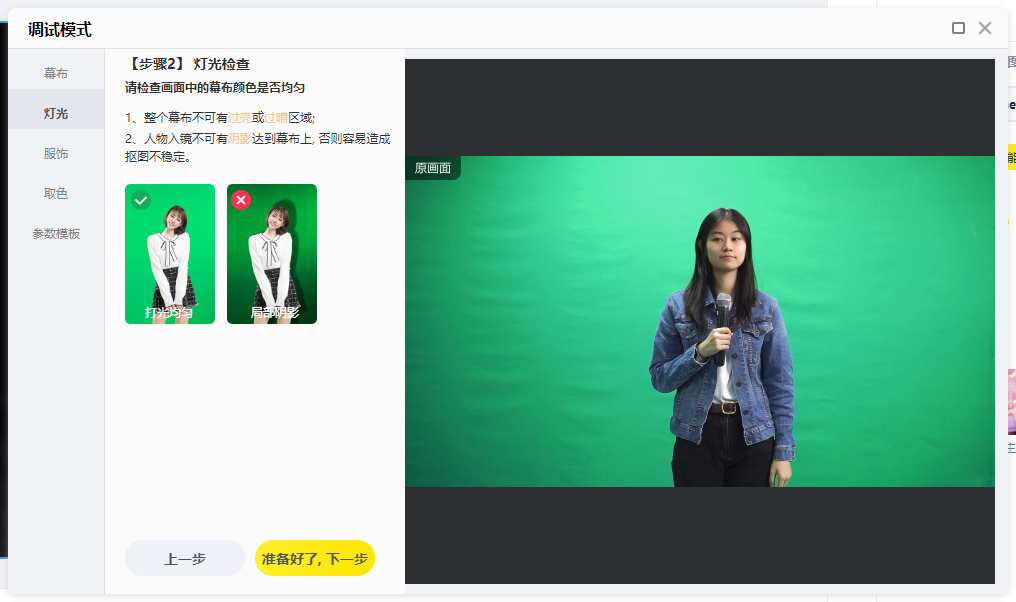
灯光设备可购买类似的柔光灯进行打灯,先给人物主体打光,再通过人物后方灯光给绿幕均匀照亮,避免硬光直照绿幕和地面(引起绿色反光)

常见问题解决方法:
● 主体投下阴影在绿幕上
1. 尽量增加主体和绿幕之间的距离,通常至少需1.5到3米的距离
2. 使用多个光源从不同角度照亮绿幕以消除阴影
● 调整相机后人物打光不足
1. 调节灯光方向或增加打光灯,使正面的人物灯光柔和反射到脸上
2. 在桌面铺设白色反光板(纸张、布料)、在正面增加反光板
● 绿幕打光不足
1. 在绿幕两侧增加打光,面向两侧墙面反射柔光
2. 不推荐直接强光照着绿幕或从头顶给绿幕打光,在小空间内会导致人体染上绿光
● 人物打光影响绿幕
人物身后增加从下往上的绿幕打光,消除绿幕上的人物阴影
● 绿幕打光影响人物
1. 避免头顶打光;
2. 拉开人物与绿幕距离,若非全身入镜,则把地板上的绿幕折叠起来
1.2.3 服饰穿着检查
如图所示:
1. 不要穿戴带反光材质的物品在绿幕内,反光材质会在灯光照射下高亮反射绿幕光线,使得该部分可能在后期处理中被误抠。这会导致前景对象边缘不清晰,甚至出现不自然的透明效果。
2. 不要穿带有绿色的衣服入境,绿色服装会与绿幕背景混合,导致这部分区域被误抠掉,主体图像不完整。
3. 不要带有毛绒材质和羽毛材质的饰品,这类材质往往具备复杂的边缘结构,容易在抠图时出现锯齿或不完整的问题。很多抠图软件难以精确识别这些复杂边缘。
1.2.4 取色
两种取色方式:
1. 点击 AI智能取色,会帮助你自动取到最佳颜色
2. 点击 AI智能取色旁边的吸管,然后再点击原画面靠近人头部的绿幕区域,即可完成手动取色
1.2.5 预设模板选择
里面预设了四种模板参数,在默认的模板1效果不佳时,可以尝试切换到其他模板。
1.2.6 其他问题
点击模板参数下的“效果仍然有问题”,即可进入到下图所示的界面,可以根据实际问题去点击查看解决方案。
1.3 模板参数
点击抠图TAB下的任意参数模板即可进入模板设置页面
下面是模板参数的一些说明,有经验的同学可根据实际情况去调整
相似性:需要抠除的图像颜色与目标颜色相似度,可以控制绿色背景的去除程度:绿幕背景没有完全去除时,将该参数调大;绿幕背景去除过多时,将该参数调小
背景虚化:调整虚拟背景的虚化程度,可以根据实际使用场景调节
透明度:调整人物区域的透明程度,粗调最好不要超过 50 否则会导致画面的颗粒感很强
透明度的粗调与微调和相似度,这三个参数是相互影响的,调节的时候需要要多注意
边缘缩进:腐蚀人物边缘,数值过大会抹除掉人物部分头发,如果遇到有边缘有轻微的绿幕未抹除的情况,可以适当增加数值
合成平滑:调节人物和背景的过度融合,会给人物边缘增加一点光影效果,使画面看起来更加真实,不过使人物显得这么突兀
仿真光影:人物身上自动模拟当前背景的光影效果,可以理解为打与场景颜色相同的光影到人物身上
头发细节:可以增加毛发细节,注意当边缘缩进和合成平滑开太大了会影响该效果
溢色控制:降低幕布背景反光对人物的影响。当发现人物边缘有出现轻微的颜色边框,可以通过调节颜色的强弱来调节,选项的数值建议使用默认值即可
人脸保护:身上有反光物品时开启,如眼镜反光。可以降低反光对人物的影响,不过不推荐在直播的时候带有反光的物品,如眼镜、反光的衣服与装饰
1.4 背景设置
设置好抠图参数后,可以选择下面的预设背景使用
有喜欢的素材,可以点击素材iocn的左上角的收藏按钮(五角星形状),下次打开即可在收藏TAB下直接使用
想添加本地素材,点击箭头指向的“+”,即可选择文件添加,可添加图片和视频,支持的格式有(*.png *.gif *.jpg *.avi *.rmvb *.rm *.mkv *.mp4)
已添加的素材会保存在电脑,点击本地TAB即可调出
1.5 调节人物和背景大小
调节好抠图参数和设置想要的背景后,还可以对人物或者背景进行调节!
人物调节:在视频区点击右键,点击菜单中的开启人物调节,即可缩放和挪动人物
背景调节:鼠标移到背景图上,出现编辑按钮,点击即打开背景效果调节窗口
1.6 绿幕抠图保护区
开启了绿幕抠图后,想在场景中展示绿色物品怎么办呢?
YY开播带有绿幕抠图保护区功能,位置在参数模板上方
点击安全区设置,可进行安全区框选,支持矩形和圆形
请注意一下几点:
1. 绿幕保护区的位置是固定的,因此在移动物品后,请及时调整绿幕保护区的位置同步移动。
2. 在设置绿幕保护区的区域后,建议在其后面添加背景板,以防止绿色幕布的部分区域露出。
2. 前景抠图
可能有些同学在家里直播,没有绿色幕布等道具,但是又想使用抠图
可以使用YY开播中的前景抠图,来解决这个问题
开启后即可使用虚拟背景来替代当前的实景,并且虚拟背景和绿幕抠图是可以共用的,无需重复添加